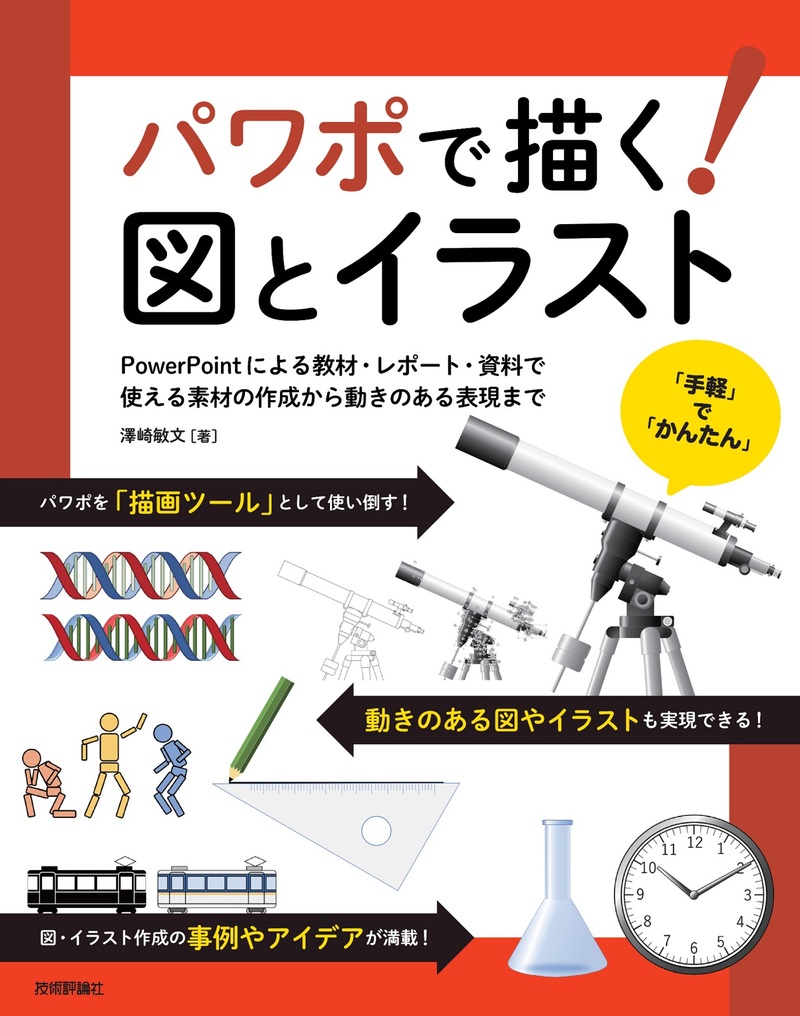パワポで描く! 図とイラスト
~PowerPointによる教材・レポート・資料で使える素材の作成から動きのある表現まで
- 澤崎敏文 著
- 定価
- 2,200円(本体2,000円+税10%)
- 発売日
- 2022.4.30 2022.4.26
- 判型
- B5変形
- 頁数
- 240ページ
- ISBN
- 978-4-297-12803-6 978-4-297-12804-3
概要
PowerPointはプレゼンに欠かせない標準アプリですが、図やイラストを描ける「描画ツール」としても大きな可能性を持ちます。自作の資料やオリジナル教材を作ってオンラインで提供することも一般化してきた現在、複数のアプリを行き来しなくても、図やイラストを描いてスライドを作成して動画化するまでを“PowerPointだけ”で完結できます。がんばり過ぎずに手軽に簡単に図やイラストを描けて、しかもそれをアニメーション機能などで「動かす」ことができるのも他のアプリにはないPowerPointの大きな魅力です。
本書では、たくさんの実例を取り上げながら、オリジナル教材や発表資料、レポート/論文等に活用できる図やイラストの描き方を詳細に解説。「パワポはこんなに図やイラスト作成に使える!」ことをお伝えします。
YouTube「さわらぼ・チャンネル」と「さわらぼ・エデュ」のご案内
YouTube「さわらぼ・チャンネル」では、PowerPointを描画ツールとして駆使して作成したイラストの紹介や描画のコツ、PowerPointの便利な最新機能の紹介などを動画でお伝えしています(動画自体もPowerPointで作成しています)。そのほか、授業動画の作成方法についての解説、オンライン授業での「あるある」や実際の授業のあり方など、授業に役立つ情報も満載です!
「さわらぼ・エデュ」では、算数・数学、理科の動画教材を多数掲載しています。図形の面積の求め方や作図問題、定規や分度器の使い方、天体の解説や実験器具の使い方等、動画教材としてそのままご利用いただけます。
どちらのチャンネルでも、本書で扱っているイラストの作成事例や活用事例が数多く登場!PowerPointのさらなる使いこなしのご参考に、ぜひご視聴ください!
こんな方にオススメ
- 授業の教材や説明資料で使う図やイラストなどを自分で作成したい教員
- プレゼン資料等で「安価」に「手軽」に図やイラストを作成したい方
- 論文やレポート、ゼミ発表資料で、簡易な図やイラストを作成したい学生
目次
第1章 作図・イラスト作成ツールとしての可能性
- 1-1 PowerPointで図やイラストを描こう!
- 総合マルチメディアプラットフォーム ―PowerPointの再定義
- 1-2 PowerPointで作図・イラスト作成をお勧めする3つの理由
- 【理由1】強力かつ多様な図形の描画・編集機能の存在
- 【理由2】手軽さ、絵心がなくても作画可能であること
- 【理由3】図やイラスト作成だけにとどまらない幅広い拡張性と汎用性
- 1-3 作図・イラスト作成のためのオブジェクトを知ろう
第2章 【基礎編】「図形」描画機能の基本操作
- 2-1 作図・イラスト作成のための準備をしよう
- スライドを作画用キャンバスとして設定する
- おすすめの作業工程例 ―複数のスライドを活用する
- おすすめのメニューカスタマイズ ―クイックアクセスツールバーの活用
- 2-2 図形の基本操作
- 図形のギャラリー
- 図形の描画と移動、拡大・縮小、回転、変形、反転
- [図形の書式]タブの活用 ―塗りつぶしの設定
- 図形の枠線の設定
- 図形のグループ化
- 2-3 [図形の書式設定]ウィンドウの活用 ―詳細な設定を行うために
- [図形の書式設定]ウィンドウの設定項目は図形・内容によって変わる
- 図形の構造を理解しよう ―詳細設定を使い倒す
- 図形の効果 ―立体感や影の演出
- 図形のサイズと位置の指定
- 2-4 「図形の結合」を理解して自由に図形を作り出す
- [図形の結合]の基本操作
- [図形の結合]の適用されるルールと優先順位
- [図形の結合]は「図形と写真」、「文字と写真」でも適用できる
- 2-5 頂点の編集をマスターして自由に図形を描こう
- 頂点の編集の基本操作
- 頂点のハンドルの3つのモード
- 2-6 グラデーションをマスターする ―図形の塗りつぶしの応用
- グラデーションの基本
- グラデーションの分岐点の設定
- 2-7 [選択]ウィンドウをレイヤー(階層)機能として使う
- [選択]ウィンドウの表示方法と内容
- オブジェクトの名前を変更する
- オブジェクトの重なりの順番を入れ替える
- 特定のオブジェクトを非表示にする
- 2-8 自由な線を描く ―[コネクタ]と[フリーフォーム]
- コネクタと図形の[線]との違い ―図形[線]の基本
- 曲線、フリーフォーム、フリーハンドでの作図
- 2-9 レイヤー機能を使った写真のトレース
- 下絵を準備しよう ―トレースのための下準備
- 図形を使ってトレース開始
- [選択]ウィンドウの表示でレイヤーを確認
- トレース終了後の仕上げ
- 略地図などの作成にも便利
- 2-10 図(写真・画像等)の編集の基本
- 画像の明るさ、コントラスト、色を調整する
- トリミングで画像を切り抜く
- 背景を削除して透明にする
- 2-11 PowerPointで扱う「図形」と「図」の違いと、形式変換の活用法
- ベクター形式とラスター形式
- PowerPointでサポートされているファイル形式
- 「図形」をさまざまなファイル形式で保存、コピー&貼り付けの活用
- アイコンの活用 ―図形化してイラスト用に再利用
- 2-12 効率よく作業するための操作テクニック&ショートカットキー
- 作業はバックアップをとり、こまめに保存
- 間違えた時は戻る![Ctrl]+[Z]キーが便利
- その他の便利な機能やショートカットキー
- オブジェクトの整列、スマートガイド、グリッド線の活用と注意点
- 【コラム】スタイリッシュなパワポ vs 文字だらけのパワポ?
第3章 【実践編】図形を活用した作図・イラスト作成
- 3-1 ギャラリーにない図形を「図形の結合」で作成する
- 【応用図形の作成1】斜辺が内側にカーブした三角形
- 【応用図形の作成2】ラグビーボールのような種の形状
- 【応用図形の作成3】図形の角を丸める
- 【応用図形の作成4】波形の図形
- 【応用図形の作成5】歯車の図形
- 【応用図形の作成6】らせん、スパイラル、コイル① ―線([円弧])で作成
- 【応用図形の作成7】らせん、スパイラル、コイル② ―図形で作成、重なりを作る
- 【応用図形の作成8】二重らせん ―図形[波線]で作成
- 【応用図形の作成9】いろいろな吹き出しを「図形の結合」で作る
- 3-2 算数・数学の教材として使える図の作成とポイント ―方眼紙、平面図形、グラフ、立体図形と展開図
- 方眼紙・グラフエリアを作成する
- グラフエリアに比例、反比例のグラフの線や放物線を引く(マス目付き)
- 方眼紙の活用例 ―グラフ、およその面積、図形・作図の問題
- 図形の長さを表示する破線・点線の円弧の作成
- 面積問題で使用する平面図形の作成、色の塗り分け ―[切り出し]の活用
- 平面図形の作成、色の塗り分け ―切り出し+パスを開く、枠線を消す
- グリッドを利用したシンプルなグラフの作成 ―一次関数、二次関数
- 立体図形とその展開図の描画
- 3-3 理科の教材として使える図やイラストの作成とポイント ―回路図、電気用図記号、化学モデル、実験器具
- 回路図のパーツのイラストや電気用図記号を描く
- 機器のイラストを線でつないで回路図を描く ―「コネクタ」の活用
- 電気用図記号を使って回路図を描く ―「グリッド」の活用とパーツ化
- 立体感のある「分子モデル」を作成する
- 理科の実験器具を描く① ―丸底フラスコ、三角フラスコ
- 理科の実験器具を描く② ―ビーカー、メスシリンダー
- 理科の実験器具を描く③ ―温度計、スポイトなど
- 3-4 図形の組み合わせで描く「イラスト」表現 ―電子機器、人物、乗り物、動物、果物を描く
- 電子機器を描く ―基本図形の組み合わせで描くテレビ、パソコン、スマートフォン
- 人物の顔や体、動きを表現する
- 乗り物を描く ―自動車、電車、飛行機
- 動物を描く ―基本図形の組み合わせで描くネコ、イヌ、鳥
- 果物を描く① ―基本図形と「スケッチ」効果で描くリンゴ、パプリカ、かぼちゃ
- 果物を描く② ―「グラフ」機能と組み合わせて描く輪切りのレモン・ライム
- 果物を描く③ ―ぶどう、バナナ、カットした果物と「SmartArt」の利用
- 3-5 イラスト表現のコツとSmartArt、グラフを利用したテクニック ―文房具、時計、楽器、影絵(シルエット)を描く
- 文房具を描く① 鉛筆 ―基本図形での作成と応用、グラデーション効果の設定
- 文房具を描く② コンパス ―基本図形を細かく組み合わせて描くテクニックと応用
- 文房具を描く③ 三角定規セット ―目盛の表現のテクニック
- 文房具を描く④ 分度器 ―円グラフを利用して目盛を描く
- 文房具を描く⑤ 電卓 ―グリッド線を活用して描くデジタルパネルの表現
- 文字盤を描く ―グラフとSmartArtを活用して描くアナログ時計、アナログ計器
- 弦楽器を描く ―複雑な曲線を表現するテクニック
- 影絵(シルエット)でイラストを描く
第4章 発展編 アニメーションの活用 ―動くイラストを作成する
- 4-1 アニメーション効果の基本的な考え方と機能
- PowerPointのアニメーション機能とは
- 「画面切り替え」の活用
- 4-2 アニメーション機能を活用した動きのある表現―描いた図やイラストを動かしてみる
- 「線を引く」アニメーションを設定する
- 鉛筆やペンで線を引いているようなアニメーションを設定する
- コンパスで線を引くアニメーション ―任意の場所を中心に回転させる
- 回転のアニメーションの応用例 ―望遠鏡の回転、時計・計器の針の回転
- 炎のゆらめき、水の沸騰を表現する ―強調、反復継続のアニメーション活用例
- ビーカーやメスシリンダーの水の増加を表現する
- 4-3 [画面切り替え]の[変形]を活用したアニメーション ―化学変化や面積計算の表現、デジタル紙芝居の作成
- 理科の化学変化・化学反応式をアニメーションで表現する
- 算数・数学などの面積問題を、動く図解で表現する
- デジタル紙芝居を作成する ―動きのあるスライド
- 【コラム】大学のFD活動について -授業資料、図解・イラストは教員の個性
補足 スライドショーの記録(録画)とペイント3Dの活用
- 補足-1 スライドショーの記録(録画)
- アニメーション等の記録・録画と[記録]タブの活用
- 記録が終了したスライドを動画として保存する
- 補足-2 「ペイント3D」の活用
- ペイント3Dのインストール
- ペイント3Dの基本画面と描画ツール
- 3Dオブジェクトの保存とPowerPointでの活用
- 【コラム】進化するPowerPoint
プロフィール
澤崎敏文
2000年、Rutgers University(アメリカ)にてMBAを取得。その後、福井県庁にて行政情報化、政策企画に関する業務に従事。コンサルティング会社の経営を経て、2015年に大学教員として着任、現在に至る。
YouTube「さわらぼ・チャンネル」やブログ「sawacom.net」で、企業や商工会議所等との連携事業、プレゼン指導、オンライン授業の動画作成ノウハウなどを広く情報発信している。
- 仁愛女子短期大学 生活科学学科 教授
- 福井大学 産学官連携本部 客員教授
- 株式会社ふくいコミュニケーションズ 取締役
- 福井商工会議所 専門アドバイザー
- 福井県商工会連合会 専門相談員 他